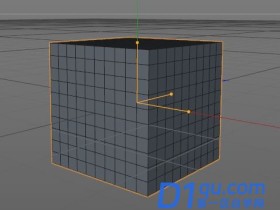- A+
C4D作为目前主流的3d建模软件之一,网上的教程很多,但是数量多不代表学习速度快,学习效果好,关键还是要找到对的教程,并且适合自己的学习方式,这样建立起得C4D基础才扎实,东一榔头西一棒子的做法,看起来好像学了很多,但其实不成体系。
用C4D建模制作卡通人物的教程:
1、将素材图加载进正视图中
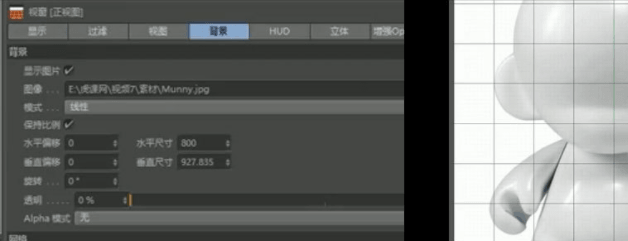
2、新建【球体】【转化为可编辑对象】调整至如图效果,将【仅选可见元素】勾去除,去除一半的点,坐标改为0
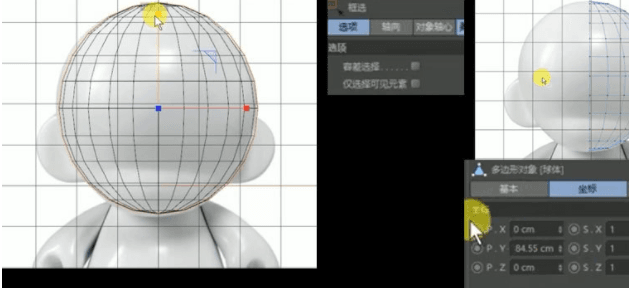
3、新建【对称】将【球体】放入【对称】,新建【锥化】将【球体】下巴变尖,选择侧边面,先【内部挤压】,在向外【挤压】,调整形状如图
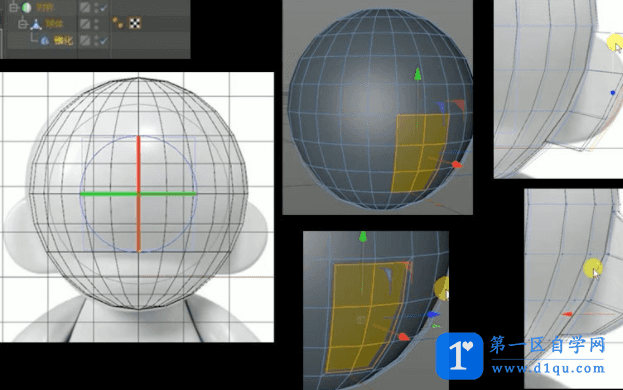
4、调整【耳朵】厚度,,添加【细分曲面】【环形切割】切出切线后继续调整,选择脸部线条进行调整
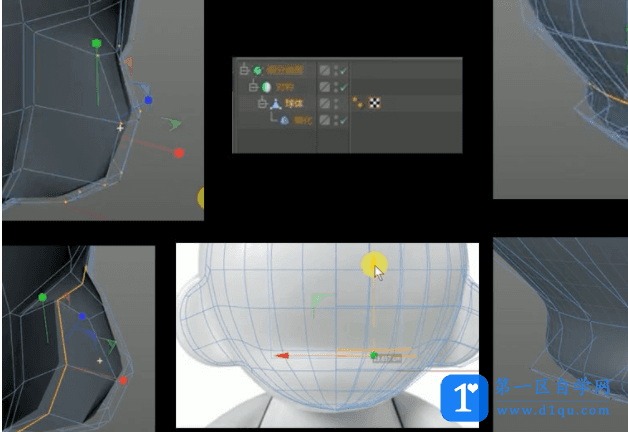
5、新建【立方体】【转化为可编辑对象】调整至如图效果,将【仅选可见元素】勾去除,去除一半的点,坐标改为0,【环形切割】切出如图线,选择如图面,【挤压】
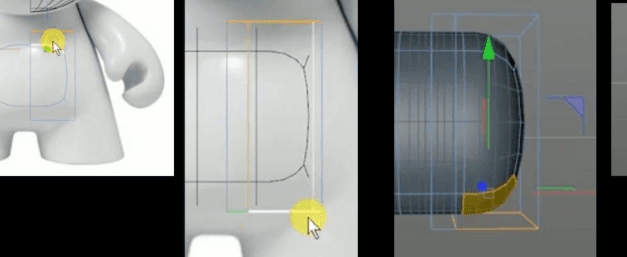
6、将【立方体】与【球体】【编组】,调整【立方体】形状如图,增加结构线,调整模型肚子
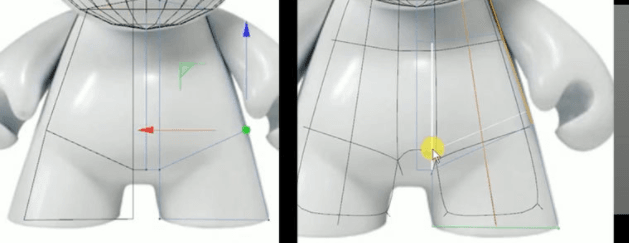
7、对模型脚部增加切线,调整形状,选择脖子处点,调整形状如图,对模型调整形状如图
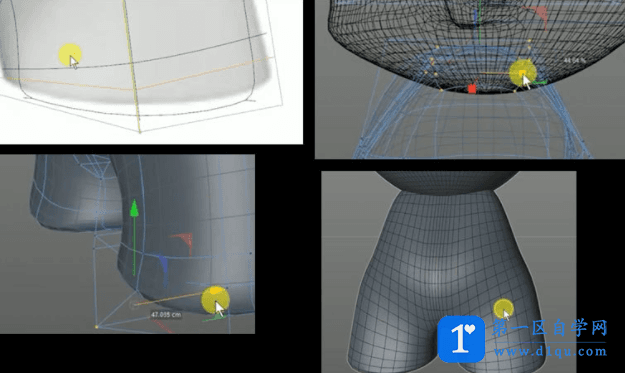
8、增加腿部结构线,调整腿部细节
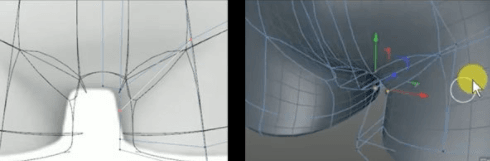
9、新建【球体】拖入细分曲面及对称中,将其【转化为可编辑对象】,调整形状至如图,删除上半部分,旋转调整至如图,删除手掌部分面
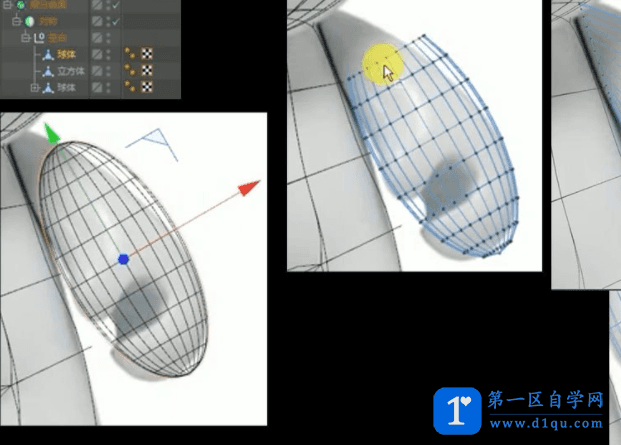
10、选择删除处孔洞,右键【封闭多边形孔洞】,【内部挤压】两次至如图,使用【桥接】将手掌内部孔洞补好,调整细节,给手臂一个【锥化】
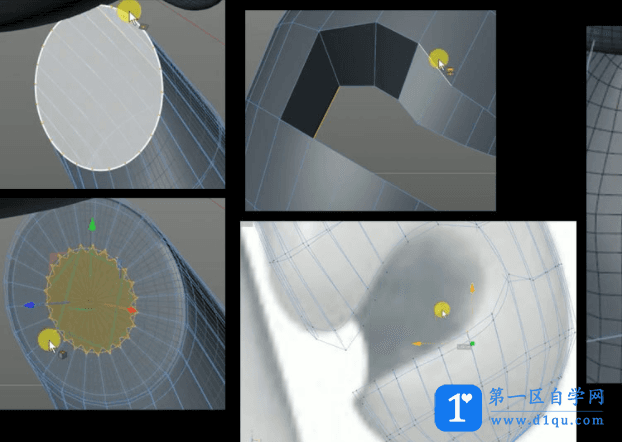
11、调节身子与脑袋连接处,将所有元素【编组】
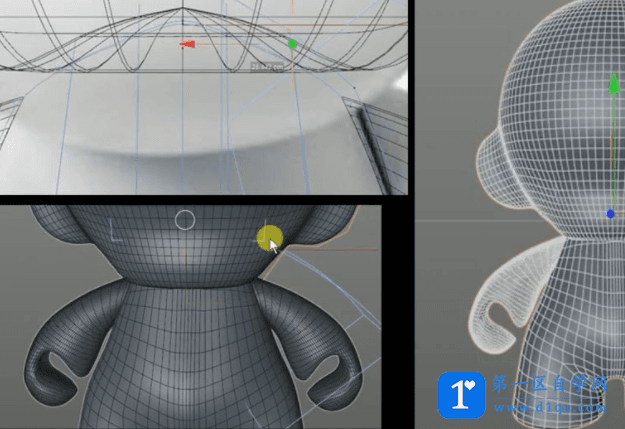
12、画出样条如图,对样条添加【倒角】与【挤压】,做出背景如图,新建【摄像机】调整至合适角度,添加保护标签,,复制小人
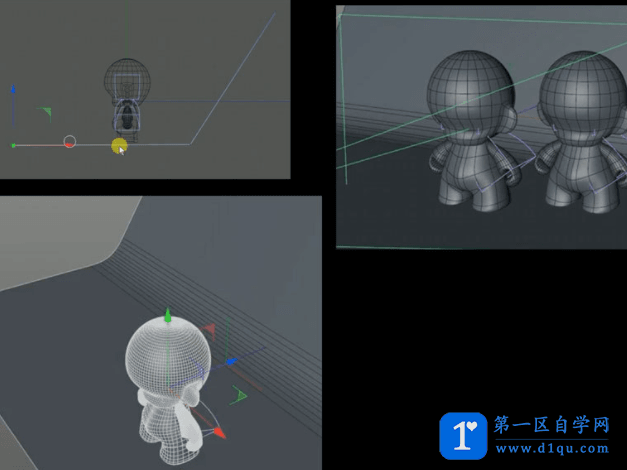
13,将复制出小人拖出【细分曲面】,将人物【转化为可编辑对象】,全选所有点,【优化】新建【立方体】置于如图,添加【布尔】,再拖入细分曲面
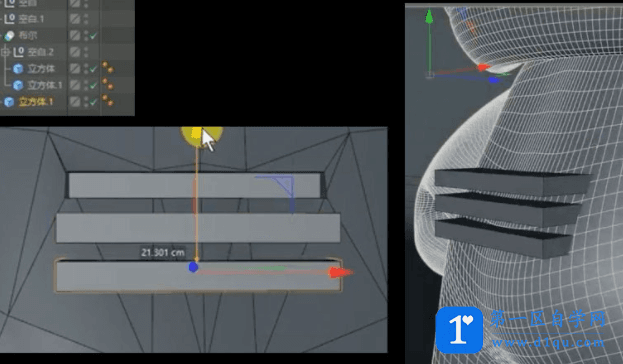
14,新建【材质球】直接拖给中间小人与背景板,复制材质球更改颜色为【蓝色】赋予小人,,复制材质球,更改【颜色】为绿色添加绿色发光,辉光,赋予胸口立方体
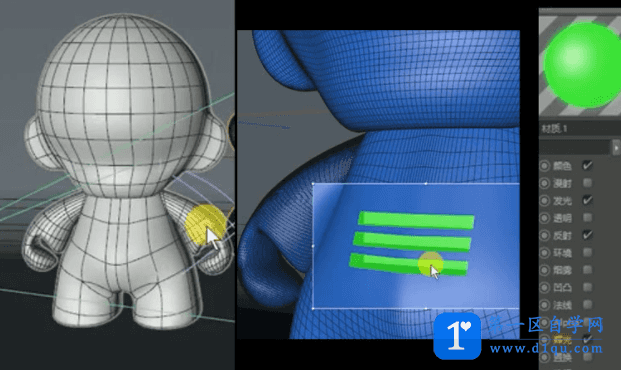
15、新建【天空】新建【材质球】,关闭【颜色】,添加【发光】,赋予天空,新建【灯光】,更改【衰减】及投影,复制灯光,分别置于如图
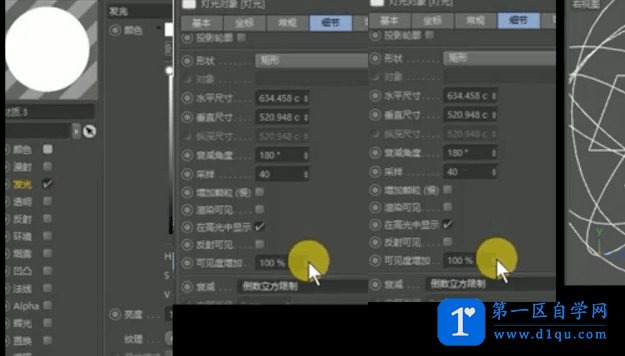
16、复制另一个小人,摆放位置如图,更改渲染设置,打开【全局光照】,【环境吸收】
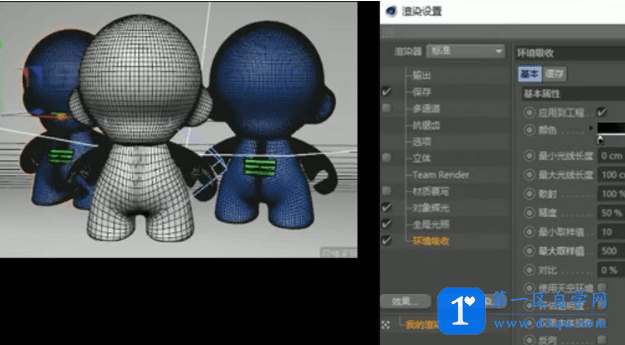
17、最终效果如图

以上就是用C4D建模制作卡通人物的操作过程了,希望这个教程能帮到你。